Android 핫스팟이 계속 꺼지는 이유는 무엇입니까? 7가지 확인하기

Android 핫스팟이 자동으로 꺼지면 연결된 장치가 인터넷에 액세스할 수 없습니다.
이 문제는 일반적으로 모바일 핫스팟 설정 옵션을 활성화하기 때문에 발생합니다.
다른 원인도 있습니다. 문제를 해결하는 방법을 보여드리겠습니다.
핫스팟을 사용할 수 없는 다른 이유로는 배터리 보호기 모드가 활성화된 휴대폰,
허용된 인터넷 데이터 사용량을 초과한 경우, 네트워크 설정이 잘못된 경우 등이 있습니다.
1. 핫스팟이 계속 꺼지는 문제를 해결하기 위해 전화기를 재부팅합니다.
휴대폰에 문제가 발생하면 가장 먼저 적용해야 하는 해결책은 휴대폰을 재부팅하는 것입니다.
이로 인해 휴대폰은 모든 열린 서비스 및 앱을 종료하여 해당 항목에 대한 사소한 문제를 해결합니다.
시작하기 전에 저장하지 않은 작업을 저장해야 합니다.
그렇지 않으면 작업을 잃을 위험이 있습니다.
휴대폰의 전원 버튼을 길게 누릅니다.
메뉴에서 Restart(재시작)를 선택합니다.

Android의 자동 핫스팟 끄기 기능 사용 안 함
Android는 지정된 시간 범위 내에 핫스팟에 연결된 장치가 없는 경우
핫스팟을 자동으로 끄는 기능을 제공합니다.
이 기능이 문제를 해결하는지 확인하려면 이 기능을 꺼둘 가치가 있습니다.
휴대폰의 설정 앱을 엽니다.
설정에서 Connection & sharing > Personal hotspot(연결 및 공유 > 개인 핫스팟)을 선택합니다.
개인 핫스팟 자동 끄기 토글을 끕니다.

네트워크에 장치를 연결하지 않더라도 전화기는 핫스팟을 계속 켜져 있습니다.
휴대 전화의 배터리 수명에 영향을 미치므로 신중하게 사용해야 합니다.

Mobile Hotspot의 허용된 데이터 사용량 변경
안드로이드 폰을 사용하면 핫스팟에서 소비할 데이터의 양을 지정할 수 있습니다.
이 데이터를 사용하면 핫스팟이 꺼집니다.
핫스팟이 계속 꺼지는 이유는 허용된 데이터 사용량을 초과했기 때문일 수 있습니다.
이 경우 데이터 제한을 늘리거나 옵션을 제한 없이 사용하도록 설정합니다.
휴대폰의 설정을 엽니다.
Connection & sharing > Personal hotspot(개인 핫스팟)을 선택합니다.
Connection Management(연결 관리)를 선택합니다.
Data restriction(데이터 제한)을 선택합니다.

테더링에 대한 새 데이터 허용량을 선택합니다.
핫스팟이 무제한 데이터를 사용할 수 있도록 하려면 Unlimited(제한 없음)를 선택합니다.
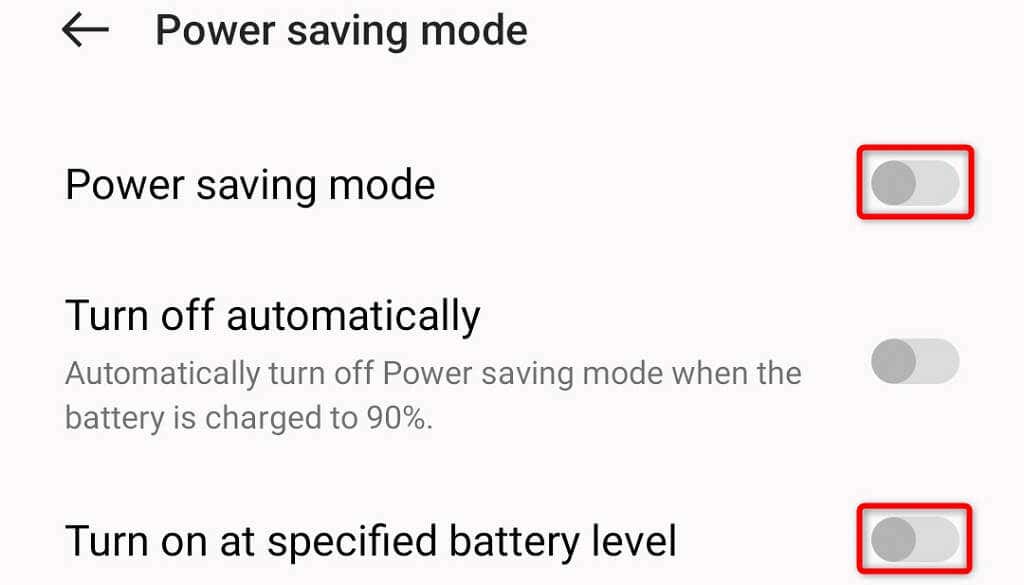
Android의 Battery Saver 모드 사용 안 함
거의 모든 안드로이드 폰은 휴대폰의 배터리 사용량을 절약하는 데
도움이 되는 배터리 세이버 모드를 제공합니다.
때때로 이 기능은 배터리를 절약하기 위해 특정 필수 서비스를
비활성화하여 전화기의 일부 기능이 작동하지 않게 합니다.
이 경우 휴대폰의 모드를 끄고 Wi-Fi 핫스팟이 꺼져 있는지 확인할 수 있습니다.
휴대폰에서 설정을 시작합니다.
아래로 스크롤하고 배터리를 선택합니다.
절전 모드를 선택합니다.
절전 모드를 끕니다.
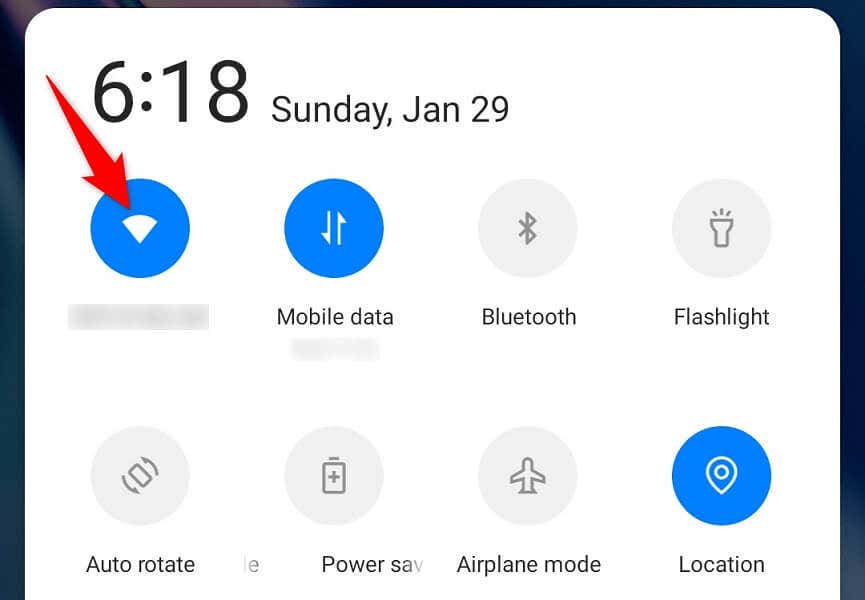
지정된 배터리 레벨에서 켜기 옵션도 비활성화합니다.
Android 전화기에서 Wi-Fi 끄기
휴대전화는 무선 핫스팟을 통해 모바일 데이터를 공유할 수 있을 뿐,
개인 핫스팟을 통해 기존 Wi-Fi 네트워크의 데이터를 공유할 수 없습니다.
전화기의 Wi-Fi 기능으로 인해 핫스팟에 간섭이 발생하여 기능이 자동으로 꺼질 수 있습니다.
이 경우 전화기의 Wi-Fi를 비활성화하고 문제가 해결되는지 확인합니다.
휴대폰 화면 상단에서 두 번 내리십시오.
Wi-Fi 아이콘을 선택하여 기능을 끕니다.
핫스팟을 활성화합니다.
위의 방법으로 문제를 해결했다면 휴대폰이 자동으로 Wi-Fi를 켜지 않도록 하여
위와 같은 문제가 다시 발생하지 않도록 합니다.
휴대폰의 설정을 엽니다.
Connections > Wi-Fi를 선택합니다.
오른쪽 상단 모서리에 있는 세 개의 점을 누른 후 인텔리전트 와이파이를 선택합니다.
자동으로 Wi-Fi 켜기/끄기를 비활성화합니다.
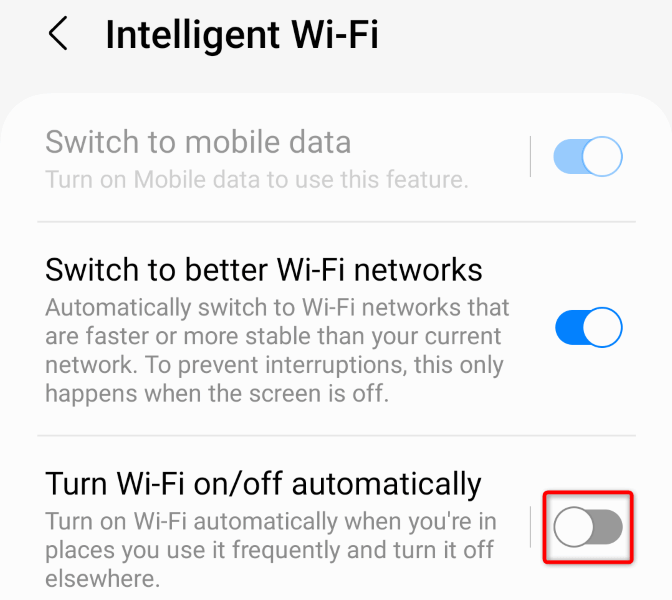
Android 전화기의 네트워크 설정 재설정
전화기의 네트워크 설정이 잘못 구성되면 핫스팟이 꺼질 수 있습니다.
핫스팟은 지정된 네트워크 설정에 의존하는 네트워크 서비스이기 때문입니다.
이 문제를 해결하는 한 가지 방법은 네트워크 설정을 기본값으로 재설정하는 것입니다.
이렇게 하면 사용자 지정된 모든 설정이 삭제되고 모든 설정 값이 출고 시 설정 값으로 변경됩니다.
Android 전화기에서 설정을 시작합니다.
System settings > Backup and reset in Settings(시스템 설정 > 백업 및 재설정)을 선택합니다.
하단에서 전화 재설정을 선택합니다.
네트워크 설정 재설정을 선택합니다.
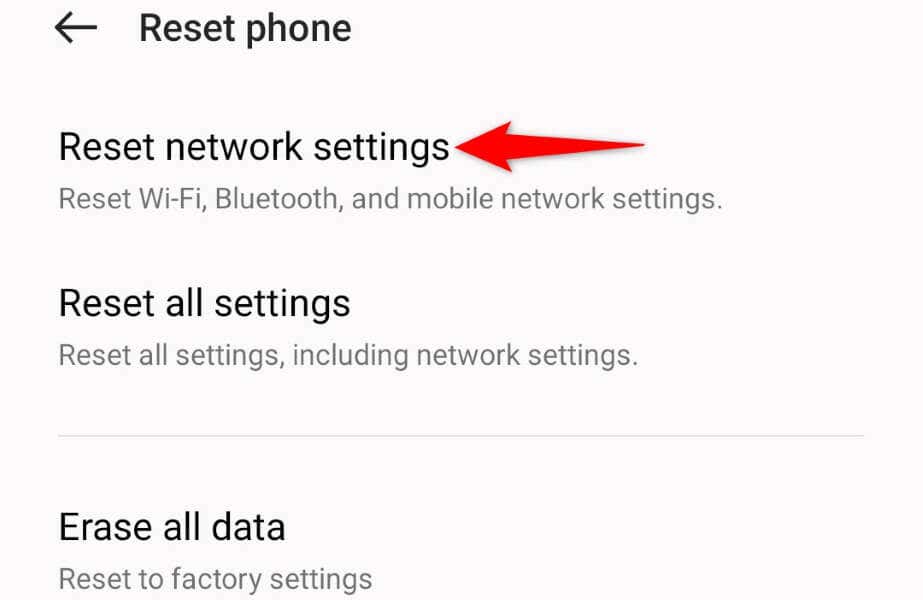
핫스팟 연결 해제 문제 해결을 위해 Android OS 업데이트
오래된 안드로이드 운영 체제 버전은 많은 문제를 일으키는 것으로 알려져 있습니다.
이것이 OS 버전을 계속 업데이트해야 하는 이유입니다.
이전 안드로이드 버전의 버그로 인해 핫스팟 문제가 발생했을 수 있습니다.
이 경우 휴대폰을 최신 안드로이드 버전으로 업데이트하여 문제를 해결할 수 있습니다.
휴대폰의 설정을 엽니다.
Settings(설정)에서 장치 정보를 선택합니다.
맨 위에 있는 Software update 옵션을 선택합니다.
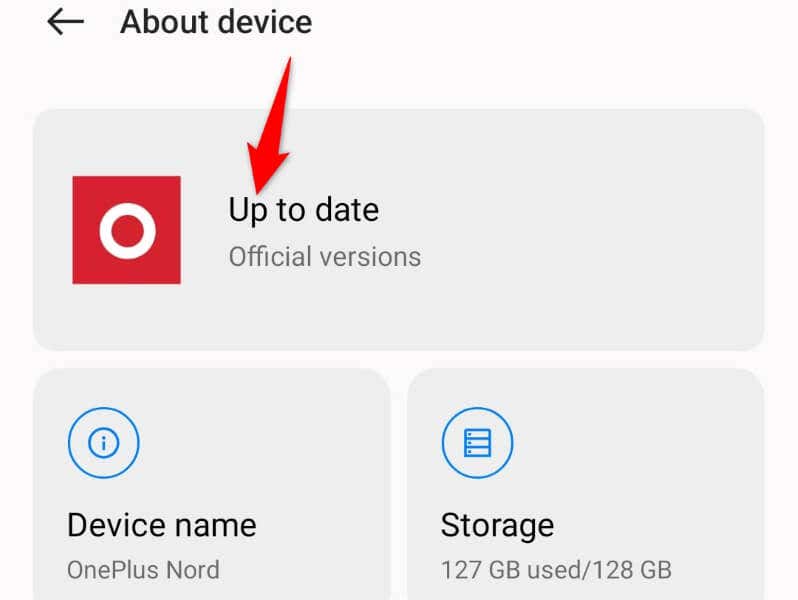
사용 가능한 업데이트를 찾아서 다운로드하고 설치합니다.
전화를 다시 시작합니다.
일단멈춤 Android의 핫스팟이 자동으로 꺼지지 않음
안드로이드 폰의 핫스팟 기능이 자동으로 꺼지는 이유는 다양합니다.
위의 가이드에서는 이러한 동작을 비활성화하고
핫스팟을 중단 없이 계속 사용할 수 있는 최상의 솔루션을 안내합니다.
그런 다음 다른 장치와 인터넷 연결을 공유하고 전 세계 웹의 모든 사이트와 서비스에 액세스할 수 있습니다.
2023.02.03-컴퓨터에 불이 붙었을 경우의 대처법 및 그 이유
컴퓨터에 불이 붙었을 경우의 대처법 및 그 이유
컴퓨터에 불이 붙었을 경우의 대처법 및 그 이유 컴퓨터가 불길에 휩싸일 경우 대피하고 소방서에 연락하는 것이 좋습니다. 만약 당신이 무엇을 하고 싶은지 알고 있다면, 당신은 화재를 진압하
kanonxkanon.tistory.com
2022.04.26-스마트폰의 통신 속도가 느릴 때 확인해야 할 7개의 체크 리스트
2023.02.13-Wi-Fi의 원리와 구조에 대해서 알아보자
Wi-Fi의 원리와 구조에 대해서 알아보자
Wi-Fi의 원리와 구조에 대해서 알아보자 Wi-Fi는 주로 인터넷 연결에 사용되는 네트워킹 기술입니다. 무선으로 데이터를 전송하기 위해 전파를 사용하며 컴퓨터와 스마트폰을 포함한 다양한 현대
kanonxkanon.tistory.com
-
'IT 이것저것 > Android' 카테고리의 다른 글
| 휴대폰이 갑자기 뜨거워질 때 어떻게 해야 식히거나 정상 작동 하게 할까? (0) | 2024.07.17 |
|---|---|
| 지금 당장 바꿔야 할 인스타그램 개인정보 노출 8가지 설정 (0) | 2024.06.21 |
| 안드로이드 휴대폰에서 유튜브의 Black Screen 문제가 발생하면? (0) | 2024.03.19 |
| 안드로이드 휴대폰, 문자가 들어오지 않을 때 확인해야 할 것 (0) | 2024.03.14 |
| 안드로이드 휴대폰 앱이 이유도 없이 닫힐 때 확인해야 할 것 9가지 (0) | 2024.02.15 |




댓글
KaNonx카논님의
글이 좋았다면 응원을 보내주세요!
이 글이 도움이 됐다면, 응원 댓글을 써보세요. 블로거에게 지급되는 응원금은 새로운 창작의 큰 힘이 됩니다.
응원 댓글은 만 14세 이상 카카오계정 이용자라면 누구나 편하게 작성, 결제할 수 있습니다.
글 본문, 댓글 목록 등을 통해 응원한 팬과 응원 댓글, 응원금을 강조해 보여줍니다.
응원금은 앱에서는 인앱결제, 웹에서는 카카오페이 및 신용카드로 결제할 수 있습니다.